Samsung ML-2955ND User Manual
Browse online or download User Manual for Copiers Samsung ML-2955ND. Samsung ML-2955ND Drukarka laserowa mono (28 str./min) Instrukcja obsługi
- Page / 241
- Table of contents
- BOOKMARKS




- Podręcznik 1
- Spis treści 2
- 1. Wprowadzenie 3
- Główne korzyści 4
- Funkcje poszczególnych modeli 6
- Przydatne informacje 8
- Konwencje 9
- Ogólne ikony 9
- Informacje o bezpieczeństwie 10
- Przegląd urządzenia 17
- Omówienie panelu sterowania 20
- Włączanie urządzenia 22
- Lokalna instalacja sterownika 23
- Ponowna instalacja sterownika 25
- 2. Przegląd menu i 26
- Drukowanie strony testowej 27
- Nośniki i zasobnik 28
- 1 Właściwe 36
- 2 Niewłaściwe 36
- Drukowanie podstawowe 41
- ► Opcje Ekologiczne 45
- ► Symulator wyników 45
- 3. Konserwacja 46
- Rozprowadzanie tonera 50
- Wymiana kasety z tonerem 51
- Czyszczenie urządzenia 53
- 4. Rozwiązywanie 57
- 4. Rozwiązywanie problemów 58
- Usuwanie zakleszczeń papieru 59
- Objaśnienie diod LED stanu 65
- 5. Dodatek 68
- Dane techniczne 69
- Informacje prawne 80
- Prawa autorskie 92
- 1. Instalacja oprogramowania 100
- Instalacja w systemie Linux 102
- 2. Korzystanie z urządzenia 105
- Użyteczne programy sieciowe 106
- SetIP (system Windows) 108
- SetIP (system Macintosh) 109
- SetIP (system Linux) 110
- ► Parametry wiersza poleceń 112
- ► Kod języka 116
- Macintosh 117
- Instalacja innych programów: 119
- Dodawanie drukarki sieciowej 120
- Konfigurowanie drukarki 122
- Aktywacja protokołu IPv6 124
- Ustawianie adresów IPv6 125
- Objaśnienie rodzajów sieci 127
- Za pomocą panelu sterowania 127
- Z poziomu komputera 128
- ►Łączenie w trybie PBC 129
- Urządzenia bez wyświetlacza 130
- ►Łączenie w trybie PIN 131
- Anulowanie procesu łączenia 132
- Tryb kreatora 133
- Tryb niestandardowy 134
- ► Co należy przygotować 135
- Co należy przygotować 143
- Punkt dostępu przez kabel USB 144
- Rozwiązywanie problemów 153
- Inne problemy 154
- 3. Użyteczne narzędzia do 156
- Samsung AnyWeb Print 157
- Easy Eco Driver 158
- Web Service 159
- Karta Informacje 160
- Karta Ustawienia 160
- Karta Zabezpieczenia 160
- Karta Konserwacja 160
- Ustawienia urządzenia 165
- Windows) 165
- Rozliczanie zadań 165
- Przegląd programu Smart Panel 168
- 1 Printer Configuration 170
- 2 Port Configuration 170
- Karta Printers 171
- Karta Classes 172
- 4. Funkcje specjalne 173
- 1 Głośny 3 174
- 2 Głośny 2 174
- 3 Głośny 1 174
- 4 Normalny 174
- Zmiana ustawień czcionek 175
- Drukowanie do pliku (PRN) 178
- Drukowanie 186
- Ze sterownika drukarki 188
- Drukowanie dokumentu 189
- Zmiana ustawień drukarki 189
- Korzystanie z pomocy 191
- Drukowanie w systemie Linux 192
- Drukowanie w systemie UNIX 195
- 5. Konserwacja 197
- Instrukcja obsługi 198
- Korzystanie z kaset z tonerem 199
- 6. Rozwiązywanie problemów 201
- Problemy z podawaniem papieru 202
- Problemy z drukowaniem 204
- Problemy z jakością wydruków 208
- Contact SAMSUNG worldwide 220
- Glosariusz 225
Summary of Contents
ML-295x SeriesPodręcznik użytkownikaPodstawowyimagine the possibilitiesNiniejszy podręcznik zawiera informacje dotyczące instalacji, podstawowej obsłu
101. WprowadzenieInformacje o bezpieczeństwieNiniejsze ostrzeżenia i środki ostrożności zamieszczono, aby zapobiec obrażeniom ciała u osób, a także ab
Instalacja na komputerach Macintosh61. Instalacja oprogramowania16 Kliknij opcję Default Browser i znajdź połączenie USB.• W systemie Mac OS X 10.5–10
71. Instalacja oprogramowaniaPrzeinstalowanie na komputerach MacintoshJeśli sterownik drukarki nie działa prawidłowo, odinstaluj sterownik i zainstalu
81. Instalacja oprogramowaniaInstalacja w systemie LinuxAby zainstalować oprogramowanie do drukarki, należy pobrać pakiety z oprogramowaniem dla syste
Instalacja w systemie Linux91. Instalacja oprogramowania3 Z witryny firmy Samsung pobierz pakiet Smart Panel.4 Kliknij prawym przyciskiem myszy plik S
101. Instalacja oprogramowaniaPrzeinstalowanie w systemie LinuxJeśli sterownik drukarki nie działa prawidłowo, odinstaluj sterownik i zainstaluj go po
2. Korzystanie z urządzenia połączonego z sieciąTen rozdział zawiera instrukcje krok po kroku dotyczące konfigurowania urządzenia podłączonego do siec
122. Korzystanie z urządzeniapołączonego z sieciąUżyteczne programy siecioweIstnieje kilka programów umożliwiających łatwą konfigurację ustawień sieci
132. Korzystanie z urządzeniapołączonego z sieciąKonfiguracja sieci przewodowejAby móc używać drukarki jako urządzenia sieciowego, należy skonfigurowa
Konfiguracja sieci przewodowej142. Korzystanie z urządzeniapołączonego z siecią5 Ustawianie adresu IPNajpierw należy ustawić adres IP używany do dru
Konfiguracja sieci przewodowej152. Korzystanie z urządzeniapołączonego z siecią Odszukaj adres MAC urządzenia w Raporcie konfiguracji sieci (patrz „Dr
Informacje o bezpieczeństwie111. Wprowadzenie PrzestrogaNie wolno zaginać kabla zasilającego ani umieszczać na nim ciężkich przedmiotów. Nadepnięcie l
Konfiguracja sieci przewodowej162. Korzystanie z urządzeniapołączonego z siecią6 Kliknij przycisk Apply, przycisk OK i ponownie przycisk OK.7 Zamknij
172. Korzystanie z urządzeniapołączonego z sieciąInstalowanie sterownika przez sieć6 Windows1Upewnij się, że urządzenie jest podłączone do sieci i w
Instalowanie sterownika przez sieć182. Korzystanie z urządzeniapołączonego z sieciąTryb cichej instalacjiTryb cichej instalacji jest metodą, która nie
Instalowanie sterownika przez sieć192. Korzystanie z urządzeniapołączonego z siecią/a„<ścieżka_docel>” lub /A„<ścieżka_docel>”Określa ście
Instalowanie sterownika przez sieć202. Korzystanie z urządzeniapołączonego z siecią/n„<Nazwa drukarki>” lub /N„<Nazwa drukarki>”Określa na
Instalowanie sterownika przez sieć212. Korzystanie z urządzeniapołączonego z siecią/x lub /X Wykorzystuje istniejące pliki sterownika urządzenia do ut
Instalowanie sterownika przez sieć222. Korzystanie z urządzeniapołączonego z siecią► Kod języka/f„<nazwa pliku dziennika>” lub /F„<nazwa plik
Instalowanie sterownika przez sieć232. Korzystanie z urządzeniapołączonego z siecią7 Macintosh1Upewnij się, że urządzenie jest włączone i podłączone
Instalowanie sterownika przez sieć242. Korzystanie z urządzeniapołączonego z siecią Jeśli adres IP nie został jeszcze skonfigurowany, kliknij opcję Se
Instalowanie sterownika przez sieć252. Korzystanie z urządzeniapołączonego z siecią19 Wprowadź nazwę kolejki w polu Queue. Jeśli nie można określić na
Informacje o bezpieczeństwie121. Wprowadzenie5 Metoda obsługi PrzestrogaNie wolno wyjmować papieru na siłę podczas drukowania. Może to doprowadzić d
Instalowanie sterownika przez sieć262. Korzystanie z urządzeniapołączonego z siecią7 Wybierz drukarkę sieciową i kliknij przycisk Search.8 W polu list
Instalowanie sterownika przez sieć272. Korzystanie z urządzeniapołączonego z sieciąInstalacja pakietu sterowników drukarki dla systemu UNIXProcedura i
Instalowanie sterownika przez sieć282. Korzystanie z urządzeniapołączonego z sieciąDezinstalacja pakietu sterowników drukarki W celu usunięcia drukark
Instalowanie sterownika przez sieć292. Korzystanie z urządzeniapołączonego z siecią7 Funkcja Queue type określa połączenie jako lpd lub jetdirect w od
302. Korzystanie z urządzeniapołączonego z sieciąkonfiguracja protokołu IPv6 Protokół IPv6 jest obsługiwany prawidłowo tylko w systemie Windows Vista
konfiguracja protokołu IPv6312. Korzystanie z urządzeniapołączonego z sieciąUstawianie adresów IPv6Urządzenie obsługuje następujące adresy IPv6 do cel
konfiguracja protokołu IPv6322. Korzystanie z urządzeniapołączonego z siecią2 Jeżeli jest to pierwsze logowanie do programu SyncThru™ Web Service, kon
332. Korzystanie z urządzeniapołączonego z sieciąKonfiguracja sieci bezprzewodowej Upewnij się, że urządzenie obsługuje sieć bezprzewodową. W zależnoś
Konfiguracja sieci bezprzewodowej342. Korzystanie z urządzeniapołączonego z siecią• Panel sterowania: Parametry sieci bezprzewodowej można skonfigurow
Konfiguracja sieci bezprzewodowej352. Korzystanie z urządzeniapołączonego z sieciąCo należy przygotować• Sprawdź, czy punkt dostępu (lub router bezprz
Informacje o bezpieczeństwie131. Wprowadzenie6 Instalacja/przenoszenie Ostrzeżenie PrzestrogaNie wolno umieszczać urządzenia w miejscu narażonym na
Konfiguracja sieci bezprzewodowej362. Korzystanie z urządzeniapołączonego z siecią2 Naciśnij przycisk WPS (PBC) na punkcie dostępowym (lub routerze be
Konfiguracja sieci bezprzewodowej372. Korzystanie z urządzeniapołączonego z sieciąb Gdy urządzenie nawiąże połączenie z siecią bezprzewodową, dioda L
Konfiguracja sieci bezprzewodowej382. Korzystanie z urządzeniapołączonego z sieciąAnulowanie procesu łączeniaAby anulować podłączanie do sieci bezprze
Konfiguracja sieci bezprzewodowej392. Korzystanie z urządzeniapołączonego z siecią3 Naciśnij OK, aby wybrać żądaną metodę konfiguracji.• Kreator: Kart
Konfiguracja sieci bezprzewodowej402. Korzystanie z urządzeniapołączonego z sieciąTryb niestandardowy1Gdy w górnym wierszu wyświetlacza zostanie wyświ
Konfiguracja sieci bezprzewodowej412. Korzystanie z urządzeniapołączonego z siecią• WPA-PSK lub WPA2-PSK: Do uwierzytelniania serwera wydruku na podst
Konfiguracja sieci bezprzewodowej422. Korzystanie z urządzeniapołączonego z siecią► Tworzenie infrastruktury sieci1Sprawdź, czy kabel USB jest podłącz
Konfiguracja sieci bezprzewodowej432. Korzystanie z urządzeniapołączonego z siecią Jeżeli nie możesz znaleźć żądanej nazwy sieci lub jeżeli chcesz sko
Konfiguracja sieci bezprzewodowej442. Korzystanie z urządzeniapołączonego z siecią• WPAWprowadź klucz współdzielony WPA i kliknij przycisk Dalej.WPA u
Konfiguracja sieci bezprzewodowej452. Korzystanie z urządzeniapołączonego z siecią9 Po zakończeniu konfigurowania ustawień sieci bezprzewodowej odłącz
Informacje o bezpieczeństwie141. Wprowadzenie7 Konserwacja/sprawdzanie PrzestrogaNależy używać wyłącznie kabli AWGa nr 26 lub w razie potrzeby więks
Konfiguracja sieci bezprzewodowej462. Korzystanie z urządzeniapołączonego z siecią► Co należy przygotować• komputer podłączony do sieci• dysk CD dosta
K o n fig u racja s iec i b ezp rzew o d o w ej472. Korzystanie z urządzeniapołączonego z siecią7 Po wyszukiwaniu sieci bezprzewodowych zostanie wyświ
Konfiguracja sieci bezprzewodowej482. Korzystanie z urządzeniapołączonego z siecią Przed wprowadzeniem adresu IP urządzenia należy sprawdzić informacj
Konfiguracja sieci bezprzewodowej492. Korzystanie z urządzeniapołączonego z siecią10 Zostanie wyświetlone okno Konfigurowanie sieci bezprzewodowej zak
Konfiguracja sieci bezprzewodowej502. Korzystanie z urządzeniapołączonego z sieciąPunkt dostępu przez kabel USB1Sprawdź, czy kabel USB jest podłączony
Konfiguracja sieci bezprzewodowej512. Korzystanie z urządzeniapołączonego z sieciąShared Key: Stosowana jest funkcja uwierzytelniania. Urządzenie mają
Konfiguracja sieci bezprzewodowej522. Korzystanie z urządzeniapołączonego z siecią14 Sprawdź, czy ustawienia sieci bezprzewodowej wyświetlane w tym ok
Konfiguracja sieci bezprzewodowej532. Korzystanie z urządzeniapołączonego z sieciąPołączenie Ad-hoc przez kabel USBJeśli użytkownik nie posiada punktu
Konfiguracja sieci bezprzewodowej542. Korzystanie z urządzeniapołączonego z siecią12 Po wyszukiwaniu sieci bezprzewodowych zostanie wyświetlona lista
Konfiguracja sieci bezprzewodowej552. Korzystanie z urządzeniapołączonego z siecią Przed wprowadzeniem adresu IP urządzenia należy sprawdzić informacj
Informacje o bezpieczeństwie151. Wprowadzenie8 Korzystanie z materiałów eksploatacyjnych PrzestrogaNie wolno włączać urządzenia podczas wykonywania
Konfiguracja sieci bezprzewodowej562. Korzystanie z urządzeniapołączonego z siecią18 Korzystanie z kabla sieciowegoUrządzenie jest zgodne z siecią.
Konfiguracja sieci bezprzewodowej572. Korzystanie z urządzeniapołączonego z sieciąParametry sieci bezprzewodowej można skonfigurować za pomocą program
Konfiguracja sieci bezprzewodowej582. Korzystanie z urządzeniapołączonego z siecią- Infrastruktura: Umożliwia komunikację między urządzeniami bezprzew
Konfiguracja sieci bezprzewodowej592. Korzystanie z urządzeniapołączonego z siecią5 Po otwarciu okna SyncThru™ Web Service kliknij opcję Ustawienia si
Konfiguracja sieci bezprzewodowej602. Korzystanie z urządzeniapołączonego z siecią► Błąd połączenia z komputerem• Wprowadzony adres sieciowy nie umożl
Konfiguracja sieci bezprzewodowej612. Korzystanie z urządzeniapołączonego z siecią• Sprawdź, czy adres IP urządzenia został prawidłowo przydzielony. A
3. Użyteczne narzędzia do zarządzaniaW tym rozdziale opisano narzędzia do zarządzania pomocne w pełnym wykorzystaniu możliwości urządzenia. • Samsung
633. Użyteczne narzędzia do zarządzaniaSamsung AnyWeb Print Narzędzie to dostępne jest tylko dla użytkowników systemów Windows i Macintosh. To narzędz
643. Użyteczne narzędzia do zarządzaniaEasy Eco DriverZa pomocą narzędzia Easy Eco Driver, przed drukowaniem można zastosować funkcje Eco, aby oszczęd
653. Użyteczne narzędzia do zarządzaniaKorzystanie z usługi SyncThru™ Web Service • Do działania aplikacji SyncThru™ Web Service wymagane jest zainsta
Informacje o bezpieczeństwie161. WprowadzeniePrzechowywane materiały, takie jak kasety z tonerem, należy trzymać z dala od dzieci.Wdychanie bądź połkn
Korzystanie z usługi SyncThru™ Web Service663. Użyteczne narzędzia do zarządzaniaKarta InformacjeTa karta przedstawia ogólne informacje dotyczące urzą
Korzystanie z usługi SyncThru™ Web Service673. Użyteczne narzędzia do zarządzania• Informacje kontaktowe: Konfiguracja informacji kontaktowych.• Łącze
Korzystanie z usługi SyncThru™ Web Service683. Użyteczne narzędzia do zarządzania4 Ustawianie informacji dotyczących administratora systemuTo ustawien
693. Użyteczne narzędzia do zarządzaniaKorzystanie z aplikacji Samsung Easy Printer ManagerNarzędzie Samsung Easy Printer Manager to aplikacja, która
Korzystanie z aplikacji Samsung Easy Printer Manager703. Użyteczne narzędzia do zarządzania Kliknij przycisk Pomoc ( ) w prawym górnym rogu okna, a na
Korzystanie z aplikacji Samsung Easy Printer Manager713. Użyteczne narzędzia do zarządzania6 Przegląd interfejsu ustawień zaawansowanychInterfejs zaaw
723. Użyteczne narzędzia do zarządzaniaKorzystanie z aplikacji Stan drukarki SamsungAplikacja Stan drukarki Samsung to program służący do monitorowani
Korzystanie z aplikacji Stan drukarki Samsung733. Użyteczne narzędzia do zarządzania2Ustaw. ostrzeżeniaWybierz wymagane ustawienia w oknie opcji. 3Zam
743. Użyteczne narzędzia do zarządzaniaKorzystanie z programu Smart PanelSmart Panel to program, który monitoruje pracę urządzenia i informuje o jego
Korzystanie z programu Smart Panel753. Użyteczne narzędzia do zarządzania10 Zmienianie ustawień programu Smart PanelPrawym przyciskiem myszy kliknij i
171. WprowadzeniePrzegląd urządzenia9 Akcesoria Kabel zasilaniaPłyta z oprogramowaniemaa.Płyta CD z oprogramowaniem zawiera sterowniki drukarki i a
763. Użyteczne narzędzia do zarządzaniaKorzystanie z programu Unified Driver Configurator w systemie LinuxUnified Driver Configurator to narzędzie słu
Korzystanie z programu Unified Driver Configurator w systemie Linux773. Użyteczne narzędzia do zarządzania12 Printers configurationMenu Printers confi
Korzystanie z programu Unified Driver Configurator w systemie Linux783. Użyteczne narzędzia do zarządzaniaKarta ClassesNa karcie Classes znajduje się
4. Funkcje specjalneTen rozdział zawiera informacje na temat specjalnych funkcji drukowania.• Ustawianie wysokości 80• Zmiana ustawień czcionek 81• Zm
804. Funkcje specjalneUstawianie wysokościNa jakość wydruku wpływ ma ciśnienie atmosferyczne, zależne od wysokości nad poziomem morza, na której urząd
814. Funkcje specjalneZmiana ustawień czcionek Urządzenie ma wstępnie zdefiniowane ustawienia czcionki odpowiednie dla regionu lub kraju użytkownika.A
824. Funkcje specjalneZmiana domyślnych ustawień drukowania1Kliknij przycisk Start w systemie Windows. 2 W systemie Windows Server 2000 wybierz kolejn
834. Funkcje specjalneUstawianie urządzenia jako domyślnego1Kliknij przycisk Start w systemie Windows.2 W systemie Windows Server 2000 wybierz kolejno
844. Funkcje specjalneKorzystanie z zaawansowanych funkcji drukowania Sterownik XPS drukarki: stosowany do drukowania plików w formacie XPS. • Sterown
Korzystanie z zaawansowanych funkcji drukowania854. Funkcje specjalne2 Objaśnienie specjalnych funkcji drukarkiPodczas korzystania z urządzenia można
Przegląd urządzenia181. Wprowadzenie10 Widok z przodu •W zależności od modelu urządzenie przedstawione na ilustracji może się różnić od tego, które
Korzystanie z zaawansowanych funkcji drukowania864. Funkcje specjalneDrukowanie broszuryDrukuje dokument po obu stronach kartki i rozmieszcza kartki t
Korzystanie z zaawansowanych funkcji drukowania874. Funkcje specjalneDrukowanie dwustronne• Domyślne drukarki: Jeśli wybierzesz tę opcję, działanie te
Korzystanie z zaawansowanych funkcji drukowania884. Funkcje specjalneZnak wodny(Tworzenie znaku wodnego)a Aby zmienić ustawienia drukowania z aplikac
Korzystanie z zaawansowanych funkcji drukowania894. Funkcje specjalneNakładkaFunkcja jest dostępna tylko wtedy, gdy używany jest sterownik drukarki PC
Korzystanie z zaawansowanych funkcji drukowania904. Funkcje specjalneNakładka(Korzystanie z nakładek stron)a Kliknij kartę Zaawansowane. b Z listy r
Korzystanie z zaawansowanych funkcji drukowania914. Funkcje specjalne Tryb wydruku • Funkcja ta dostępna jest wyłącznie po zainstalowaniu pamięci opcj
924. Funkcje specjalneKorzystanie z aplikacji Narzędzie do drukowania bezpośredniego (tylko w systemie Windows)3 Czym jest program Narzędzie do drukow
Korzystanie z aplikacji Narzędzie do drukowania bezpośredniego (tylko w systemie Windows)934. Funkcje specjalne4 Dostosuj ustawienia urządzenia zgodni
944. Funkcje specjalneUżywanie funkcji pamięci/twardego dysku W zależności od opcji lub modelu niektóre menu mogą nie być wyświetlane. Oznacza to, że
954. Funkcje specjalneDrukowanie na komputerach Macintosh Niektóre funkcje mogą nie być dostępne w zależności od modelu lub opcji. Oznacza to, że funk
Przegląd urządzenia191. Wprowadzenie11 Widok z tyłu •W zależności od modelu urządzenie przedstawione na ilustracji może się różnić od tego, które po
Drukowanie na komputerach Macintosh964. Funkcje specjalne3 Wybierz inne opcje, których chcesz użyć.4 Kliknij przycisk Print. Urządzenie wydrukuje wybr
Drukowanie na komputerach Macintosh974. Funkcje specjalne12 Korzystanie z pomocyKliknij znak zapytania dostępny w lewym dolnym rogu okna i kliknij tem
984. Funkcje specjalneDrukowanie w systemie Linux Niektóre funkcje mogą nie być dostępne w zależności od modelu lub opcji. Oznacza to, że funkcje nie
Drukowanie w systemie Linux994. Funkcje specjalne6 Kliknij przycisk OK w oknie LPR GUI, aby rozpocząć drukowanie.7 Zostanie wyświetlone okno Printing,
Drukowanie w systemie Linux1004. Funkcje specjalne• Connection: umożliwia przeglądanie lub wybór innego portu. W przypadku zmiany używanego portu urzą
1014. Funkcje specjalneDrukowanie w systemie UNIX Niektóre funkcje mogą nie być dostępne w zależności od modelu lub opcji. Oznacza to, że funkcje nie
Drukowanie w systemie UNIX1024. Funkcje specjalne• Orientation: Wybierz kierunek wydruku danych na stronie.• Duplex: Drukuj na obu stronach arkusza, c
5. KonserwacjaW tym rozdziale opisano narzędzia do zarządzania pomocne w pełnym wykorzystaniu możliwości urządzenia. Rozdział zawiera także informacje
1045. KonserwacjaPrzechowywanie kasety z toneremKasety z tonerem zawierają elementy wrażliwe na światło, temperaturę i wilgoć. Firma Samsung sugeruje,
Przechowywanie kasety z tonerem1055. Konserwacja2 Korzystanie z kaset z toneremFirma Samsung nie zaleca i nie aprobuje używania kaset z tonerem innych
2Spis treści1. Wprowadzenie4 Główne korzyści6 Funkcje poszczególnych modeli8 Przydatne informacje9 Informacje o podręczniku użytkownika10 Informacje
201. WprowadzenieOmówienie panelu sterowania W zależności od modelu panel sterowania urządzenia może się różnić. Istnieją różne typy paneli sterowania
1065. KonserwacjaWskazówki dotyczące przenoszenia i przechowywania urządzenia• Podczas przenoszenia urządzenia nie wolno go przechylać ani odwracać. W
6. Rozwiązywanie problemówTen rozdział zawiera przydatne informacje dotyczące postępowania w przypadku wystąpienia błędu.• Problemy z podawaniem papie
1086. Rozwiązywanie problemówProblemy z podawaniem papieru Stan Sugerowane rozwiązaniaPapier zakleszcza się podczas drukowaniaUsuń zakleszczenie papi
1096. Rozwiązywanie problemówProblemy z zasilaniem i podłączaniem kabla Stan Sugerowane rozwiązaniaUrządzenie nie jest zasilane lub kabel łączący urz
1106. Rozwiązywanie problemówProblemy z drukowaniem Stan Możliwa przyczyna Sugerowane rozwiązaniaUrządzenie nie drukuje.Urządzenie nie jest zasilane.
Problemy z drukowaniem1116. Rozwiązywanie problemówUrządzenie nie drukuje.Sterownik drukarki został nieprawidłowo zainstalowany.Odinstaluj i zainstalu
Problemy z drukowaniem1126. Rozwiązywanie problemówUrządzenie drukuje, ale tekst jest niepoprawny, zniekształcony lub niepełny.Kabel urządzenia jest n
Problemy z drukowaniem1136. Rozwiązywanie problemów Urządzenie niepoprawnie drukuje pliki PDF. Brakuje niektórych elementów graficznych, tekstu lub il
1146. Rozwiązywanie problemówProblemy z jakością wydrukówJeśli wnętrze urządzenia jest brudne lub jeśli papier został załadowany nieprawidłowo, jakość
Problemy z jakością wydruków1156. Rozwiązywanie problemówPlamy toneru • Papier może być niezgodny ze specyfikacjami, np. jest zbyt wilgotny lub zbyt c
Omówienie panelu sterowania211. Wprowadzenie5 (Anuluj)Zatrzymuje pracę drukarki w dowolnym momencie. Ma także inne funkcje.•Anuluje bieżące zadanie.•D
Problemy z jakością wydruków1166. Rozwiązywanie problemówPionowe linie na wydrukuJeśli na stronie występują pionowe smugi:• Powierzchnia (część bębna)
Problemy z jakością wydruków1176. Rozwiązywanie problemówPowtarzające się pionowe pasyJeśli na drukowanej stronie występują powtarzające się pionowe ś
Problemy z jakością wydruków1186. Rozwiązywanie problemówWokół pogrubionych znaków lub obrazów widać cząsteczki toneruToner może nie przylegać prawidł
Problemy z jakością wydruków1196. Rozwiązywanie problemówPodwijanie się i falowanie• Upewnij się, że papier został poprawnie załadowany.• Sprawdź typ
Problemy z jakością wydruków1206. Rozwiązywanie problemówJednokolorowe lub czarne strony• Kaseta z tonerem może być nieprawidłowo zainstalowana. Wyjmi
Problemy z jakością wydruków1216. Rozwiązywanie problemów Poziome smugi Jeśli wystąpią poziome równoległe czarne paski lub smugi:• Kaseta z tonerem mo
1226. Rozwiązywanie problemówProblemy związane z systemem operacyjnym1 Typowe problemy w systemie Windows Więcej informacji na temat komunikatów o b
Problemy związane z systemem operacyjnym1236. Rozwiązywanie problemów2 Typowe problemy na komputerach Macintosh Więcej informacji na temat komunikat
Problemy związane z systemem operacyjnym1246. Rozwiązywanie problemów3 Typowe problemy w systemie Linux Stan Sugerowane rozwiązaniaUrządzenie nie druk
Problemy związane z systemem operacyjnym1256. Rozwiązywanie problemów Więcej informacji na temat komunikatów o błędach systemu Linux znajduje się w p
221. WprowadzenieWłączanie urządzenia1Najpierw podłącz urządzenie do źródła zasilania.Naciśnij przycisk zasilania lub przełącz włącznik urządzenia, je
126Contact SAMSUNG worldwideIf you have any comments or questions regarding Samsung products, contact the Samsung customer care center.Country/RegionC
Contact SAMSUNG worldwide127EL SALVADOR 800-6225www.samsung.comESTONIA 800-7267www.samsung.comFINLAND 030-6227 515www.samsung.comFRANCE 01 48 63 00 00
Contact SAMSUNG worldwide128KUWAIT 183-2255www.samsung.comKYRGYZSTAN 00-800-500-55-500www.samsung.comLATVIA 8000-7267www.samsung.comLITHUANIA 8-800-77
Contact SAMSUNG worldwide129RUMANIA08010 SAMSUNG (08010 726 7864) only from landline, local network Romtelecom - local tariff /021 206 01 10 for landl
Contact SAMSUNG worldwide130UKRAINE0-800-502-000www.samsung.com/uawww.samsung.com/ua_ruUZBEKISTAN 8-10-800-500-55-500www.samsung.comVENEZUELA 0-800-10
131Glosariusz W celu ułatwienia korzystania z urządzenia w niniejszym glosariuszu omówiono terminologię powszechnie stosowaną w odniesieniu do drukowa
Glosariusz132Głębia bitowaTermin z dziedziny grafiki komputerowej oznaczający liczbę bitów używanych do przedstawienia barwy pojedynczego piksela mapy
Glosariusz133PokrycieTermin z dziedziny technologii druku, określający stopień zużycia toneru w czasie drukowania. Na przykład pokrycie 5% oznacza, że
Glosariusz134DNSSerwer DNS (Domain Name Server) to komputer przechowujący informacje powiązane z nazwami domen w rozproszonej bazie danych w sieciach,
Glosariusz135EmulacjaEmulacja to technologia pozwalająca danemu urządzeniu na osiągnięcie takich samych wyników, jakie osiąga inne urządzenie.Emulator
231. WprowadzenieLokalna instalacja sterownikaUrządzenie podłączone lokalnie to urządzenie podłączone do komputera bezpośrednio za pomocą kabla. Jeśli
Glosariusz136Zespół utrwalający Część drukarki laserowej utrwalająca toner na powierzchni nośnika druku. Składa się z wałka termicznego i wałka docisk
Glosariusz137IntranetPrywatna sieć wykorzystująca protokoły internetowe IP, połączenia sieciowe i ewentualnie publiczny system telekomunikacyjny w cel
Glosariusz138ISOMiędzynarodowa Organizacja Normalizacyjna (ISO) to międzynarodowa instytucja ustanawiająca standardy, złożona z przedstawicieli instyt
Glosariusz139Adres MACAdres MAC (Media Access Control) to unikatowy identyfikator przypisany do karty sieciowej. Adres MAC to unikatowy 48-bitowy iden
Glosariusz140OPCOPC (Organic Photo Conductor) to mechanizm tworzący za pomocą wiązki laserowej, emitowanej z drukarki laserowej, wirtualny obraz do wy
Glosariusz141PDFPDF (Portable Document Format) to zastrzeżony format pliku, opracowany przez firmę Adobe Systems, umożliwiający wyświetlanie dwuwymiar
Glosariusz142PSTNPSTN (Public-Switched Telephone Network) to publiczna komutowana sieć telefoniczna, która w warunkach przemysłowych jest zazwyczaj po
Glosariusz143Subnet Mask Maska podsieci jest używana w połączeniu z adresem sieciowym, aby ustalić, która część adresu jest adresem sieciowym, a która
Glosariusz144Ścieżka UNCUNC (Uniform Naming Convention) to standardowy sposób na uzyskanie dostępu do udziałów sieciowych w systemie Windows NT i inny
Glosariusz145WPAWi-Fi Protected Access (WPA) to standard szyfrowania służący do zabezpieczania komputerowych sieci bezprzewodowych (Wi-Fi), opracowany
Lokalna instalacja sterownika241. Wprowadzenie3 Wybierz opcję Zainstaluj teraz.4 Przeczytaj dokument Umowa licencyjna i wybierz opcję Akceptuję warunk
146IndeksBbezprzewodowainstalowanie 33kabel USB 41komputer 34panel sterowania 33Tryb Adhoc 33Tryb infrastruktury 33WPSodłączanie 35, 36WPS urzą
Indeks147instalacja sterownika przy podłączonym kablu USB 5korzystanie z programu SetIP 15przeinstalowanie sterownika przy podłączonym kablu USB 7t
251. WprowadzeniePonowna instalacja sterownikaJeśli drukarka nie działa poprawnie, wykonaj poniższe kroki, aby ponownie zainstalować sterownik.13 Wi
2. Przegląd menu i konfiguracja podstawowaPo ukończeniu instalacji zalecane jest skonfigurowanie ustawień domyślnych urządzenia. Aby wybrać lub zmieni
272. Przegląd menu i konfiguracjapodstawowaDrukowanie strony testowejW celu sprawdzenia, czy drukarka działa poprawnie, należy wydrukować stronę testo
282. Przegląd menu i konfiguracjapodstawowaNośniki i zasobnikW tym rozdziale opisano sposoby ładowania nośników druku do urządzenia. • Korzystanie z n
Nośniki i zasobnik292. Przegląd menu i konfiguracjapodstawowa Wskaźniki ilości papieru informują o ilości papieru znajdującego się w zasobniku. 1 Peł
1. WprowadzenieNiniejszy rozdział zawiera informacje, z którymi należy zapoznać się przed rozpoczęciem użytkowania urządzenia.•Główne korzyści 4• Funk
Nośniki i zasobnik302. Przegląd menu i konfiguracjapodstawowa2 Wkładanie papieru do zasobnika Podczas drukowania z użyciem zasobnika nie ładuj papie
Nośniki i zasobnik312. Przegląd menu i konfiguracjapodstawowa
Nośniki i zasobnik322. Przegląd menu i konfiguracjapodstawowa3 Ładowanie podajnik ręcznyDo podajnika ręcznego można ładować materiały specjalnych ty
Nośniki i zasobnik332. Przegląd menu i konfiguracjapodstawowa
Nośniki i zasobnik342. Przegląd menu i konfiguracjapodstawowa4 Drukowanie na nośnikach specjalnychW poniższej tabeli przedstawiono nośniki specjalne
Nośniki i zasobnik352. Przegląd menu i konfiguracjapodstawowa( ●: funkcja dostępna, pusta komórka: funkcja niedostępna) KopertaWyniki drukowania na ko
Nośniki i zasobnik362. Przegląd menu i konfiguracjapodstawowaJeśli wybierzesz opcję Koperta w oknie Preferencje drukowania, a drukowane obrazy łatwo u
Nośniki i zasobnik372. Przegląd menu i konfiguracjapodstawowaFoliaAby uniknąć uszkodzenia urządzenia, należy używać tylko folii przeznaczonych do stos
Nośniki i zasobnik382. Przegląd menu i konfiguracjapodstawowaEtykietyAby uniknąć uszkodzenia urządzenia, należy używać tylko etykiet przeznaczonych do
Nośniki i zasobnik392. Przegląd menu i konfiguracjapodstawowaKarton lub materiały o niestandardowych rozmiarach• W oprogramowaniu należy ustawić margi
Główne korzyściBrak szkodliwości dla środowiska•Urządzenie wyposażone jest w funkcję Eco, co zapewnia oszczędność toneru i papieru.• W celu zaoszczę
Nośniki i zasobnik402. Przegląd menu i konfiguracjapodstawowa•Przed włożeniem papieru z nadrukiem upewnij się, że tusz na papierze wysechł. W trakcie
412. Przegląd menu i konfiguracjapodstawowaDrukowanie podstawowe 7 Drukowanie Użytkownicy systemów Macintosh, Linux lub Unix OS powinni zapoznać się
Drukowanie podstawowe422. Przegląd menu i konfiguracjapodstawowa9 Otwieranie preferencji drukowania • Okno Preferencje drukowania przedstawione w ty
Drukowanie podstawowe432. Przegląd menu i konfiguracjapodstawowaKorzystanie z ulubionych ustawieńOpcja Ustawienia wst., która jest dostępna z każdej k
Drukowanie podstawowe442. Przegląd menu i konfiguracjapodstawowa11 Drukowanie EkologiczneFunkcja Eco pozwala zmniejszyć zużycie toneru i papieru. Fu
Drukowanie podstawowe452. Przegląd menu i konfiguracjapodstawowaKonfiguracja trybu eco sterownikaAby skonfigurować tryb eco, otwórz kartę Eco. Jeśli w
3. KonserwacjaTen rozdział zawiera informacje na temat zakupu materiałów eksploatacyjnych i części do konserwacji dostępnych dla urządzenia.• Zamawian
473. KonserwacjaZamawianie materiałów eksploatacyjnych i akcesoriów Dostępne akcesoria mogą się różnić w zależności od kraju sprzedaży. Aby uzyskać li
483. KonserwacjaDostępne materiały eksploatacyjneGdy materiały eksploatacyjne zużyją się, dla urządzenia można zamówić następujące typy materiałów: Cz
493. KonserwacjaDostępne części do konserwacjiAby zakupić części do konserwacji, należy skontaktować się ze sprzedawcą, od którego zakupiono urządzeni
Główne korzyściSzeroki zakres obsługiwanych funkcji i aplikacji•Obsługa wielu rozmiarów papieru (patrz „Dane techniczne nośnika druku” na stronie 71
503. KonserwacjaRozprowadzanie toneraGdy zaraz nastąpi koniec czasu eksploatacji kasety z tonerem:• Na wydruku występują białe plamy, wydruk jest jasn
513. KonserwacjaWymiana kasety z tonerem • Przed otwarciem pokrywy przedniej należy zamknąć wspornik.•Nie używaj ostrych przedmiotów, np. noża lub noż
Wymiana kasety z tonerem523. KonserwacjaGdy kaseta z tonerem osiągnie koniec szacowanego czasu eksploatacji, urządzenie przestanie drukować.1 2
533. KonserwacjaCzyszczenie urządzeniaJeśli występują problemy z jakością wydruku lub urządzenie znajduje się w zakurzonym pomieszczeniu, należy je re
Czyszczenie urządzenia543. Konserwacja • Do czyszczenia urządzenia należy używać suchej, niestrzępiącej się ściereczki.•Jeśli urządzenie wyposażone je
Czyszczenie urządzenia553. Konserwacja3 Czyszczenie rolki odbierającej • Do czyszczenia urządzenia należy używać suchej, niestrzępiącej się ściereczki
Czyszczenie urządzenia563. Konserwacja 2 2 1 1
4. Rozwiązywanie problemówTen rozdział zawiera przydatne informacje dotyczące postępowania w przypadku wystąpienia błędu.• Wskazówki dotyczące unikani
584. Rozwiązywanie problemówWskazówki dotyczące unikania zakleszczeń papieruWybierając prawidłowe typy nośników, można uniknąć większości zakleszczeń
594. Rozwiązywanie problemówUsuwanie zakleszczeń papieru Aby uniknąć rozdarcia zakleszczonego papieru, należy go wyciągać powoli i delikatnie. 1 W
Funkcje poszczególnych modeliNiektóre funkcje oraz wyposażenie opcjonalne mogą nie być dostępne, w zależności od modelu lub kraju.System operacyjny
Usuwanie zakleszczeń papieru604. Rozwiązywanie problemów2 W podajniku ręcznym
Usuwanie zakleszczeń papieru614. Rozwiązywanie problemów3 Wewnątrz urządzenia • Obszar utrwalacza jest gorący. Należy zachować ostrożność podczas wy
Usuwanie zakleszczeń papieru624. Rozwiązywanie problemów1 2
Usuwanie zakleszczeń papieru634. Rozwiązywanie problemów4 W obszarze odbioru
Usuwanie zakleszczeń papieru644. Rozwiązywanie problemów5 W obszarze druku dwustronnego1212
654. Rozwiązywanie problemówObjaśnienie diod LED stanuKolor diody LED wskazuje bieżący stan urządzenia. • Niektóre diody LED mogą nie być dostępne w z
Objaśnienie diod LED stanu664. Rozwiązywanie problemów6 Dioda LED stanu Stan Opis (Dioda LED stanu)Wył Urządzenie pracuje w trybie off-line.Zielona
Objaśnienie diod LED stanu674. Rozwiązywanie problemów7 Dioda LED/ WPS LED toneraStan Opis (Dioda LED tonera)PomarańczowyMigaW kasecie pozostaje nie
5. DodatekNiniejszy rozdział zawiera dane techniczne i informacje o obowiązujących przepisach.• Dane techniczne 69• Informacje prawne 80• Prawa autors
695. DodatekDane techniczne1 Ogólne dane techniczne Wartości specyfikacji podane poniżej mogą ulec zmianie bez wcześniejszego powiadomienia. Informacj
Funkcje poszczególnych modeliFunkcja Różne (●: funkcja dostępna, ○: funkcja opcjonalna, Puste pole: funkcja niedostępna) FunkcjeML-295xND SeriesML-
Dane techniczne705. Dodatek ZasilaniebModele 110 V AC 110–127 VModele 220 V AC 220–240 VZużycie energiiPrzeciętny tryb pracy Poniżej 400 WTryb gotowoś
Dane techniczne715. Dodatek2 Dane techniczne nośnika druku Typ Rozmiar WymiaryGramatura nośnika druku/PojemnośćaZasobnik Podajnik ręcznybZwykły papie
Dane techniczne725. DodatekKopertaKoperta Monarch98 x 191 mm Niedostępne w zasobniku.Od 60 do 220 g/m2 (papier dokumentowy)• 1 arkusz papieru o gramat
Dane techniczne735. Dodatek BrystolLetter, Legal, US Folio, A4, JIS B5, ISO B5, Executive, A5, Pocztówka 4x6Patrz sekcja Zwykły papierOd 121 do 163 g/
Dane techniczne745. Dodatek3 Wymagania systemoweMicrosoft® Windows® System operacyjnyWymagania (zalecane)Procesor Pamięć RAMwolne miejsce na dysku twa
Dane techniczne755. Dodatek • Dla wszystkich systemów operacyjnych Windows wymagany jest program Internet Explorer w wersji 6.0 lub nowszej.• Program
Dane techniczne765. DodatekMacintosh System operacyjnyWymagania (zalecane)Procesor Pamięć RAMWolne miejsce na dysku twardymMac OS X 10.4• Procesory I
Dane techniczne775. DodatekLinux Elementy WymaganiaSystem operacyjnyFedora 5 – 13 (32/64-bitowa)OpenSuSE® 10.2, 10.3, 11.0, 11.1, 11.2 (32/64-bitowa)
Dane techniczne785. DodatekUnix4 Środowisko sieciowe Tylko modele sieciowe i bezprzewodowe (patrz „Funkcje poszczególnych modeli” na stronie 6). Aby u
Dane techniczne795. Dodatek Elementy Dane techniczneKarta sieciowa• - karta sieci przewodowej Ethernet 10/100 Base TX• Bezprzewodowa sieć LAN 802.11b/
Przydatne informacjeUrządzenie nie drukuje.•Otwórz listę zadań drukowania oczekujących w kolejce i usuń dokument z listy (patrz „Anulowanie zadania dr
805. DodatekInformacje prawneNiniejsze urządzenie zaprojektowano do wykorzystania w normalnym środowisku pracy i jest zgodne z wieloma regulacjami pra
Informacje prawne815. Dodatek7 Oszczędzanie energii8 Utylizacja9 Dotyczy tylko ChinDrukarkę wyposażono w zaawansowaną technologię oszczędzania energii
Informacje prawne825. Dodatek10 Prawidłowa utylizacja urządzenia (zużyty sprzęt elektryczny i elektroniczny)(Przepisy mające zastosowanie w krajach Un
Informacje prawne835. DodatekNiniejsze urządzenie zostało przetestowane, w wyniku czego potwierdzono jego zgodność z wymaganiami dotyczącymi urządzeń
Informacje prawne845. Dodatek12 Stany Zjednoczone AmerykiFederalna Komisja Komunikacji (FCC)► Nadawanie zamierzone zgodnie z przepisami FCC, część 15W
Informacje prawne855. DodatekDeklaracja FCC dotycząca użytkowania bezprzewodowej sieci lokalnej: W przypadku instalacji i używania tego nadajnika wraz
Informacje prawne865. DodatekWtyczka 13-amperowa jest powszechnie stosowana na terenie Wielkiej Brytanii i powinna być odpowiednia. Jednak w niektóryc
Informacje prawne875. Dodatek17 Oświadczenie o zgodności (państwa europejskie)Zatwierdzenia i certyfikaty1 stycznia 1995 r: Dyrektywa Rady 2006/95/EC
Informacje prawne885. DodatekProdukt został przetestowany zgodnie ze standardem TBR21. W celu wsparcia użytkowania i stosowania urządzeń końcowych zgo
Informacje prawne895. Dodatek18 Oświadczenia o zgodności z przepisamiWskazówki dotyczące systemów bezprzewodowychW systemie drukarki mogą być zamontow
91. WprowadzenieInformacje o podręczniku użytkownikaNiniejszy podręcznik użytkownika zawiera podstawowy opis urządzenia oraz szczegółowe objaśnienia j
Informacje prawne905. Dodatek19 Tylko Izrael Urządzenia komunikacji bezprzewodowej wykorzystujące częstotliwość radiową mogą zakłócać działanie sprzęt
Informacje prawne915. Dodatek20 Dotyczy tylko Chin
925. DodatekPrawa autorskie© 2011 Samsung Electronics Co., Ltd. Wszelkie prawa zastrzeżone.Ten podręcznik użytkownika udostępniono wyłącznie w celach
93IndeksBbezpieczeństwoinformacje 10symbole 10Cczęści do konserwacji 49czyszczeniena zewnątrz 53rolka odbierająca 55wewnątrz 53czyszczenie urząd
Indeks94korzystanie z nośników specjalnych 34wskazówki dotyczące korzystania 32przycisk eco 20przycisk stop 21Ssiećśrodowisko instalacji 78UUnixw
ML-295x SeriesPodręcznik użytkownikaZaawansowanyimagine the possibilitiesNiniejszy podręcznik zawiera informacje dotyczące instalacji, zaawansowanej k
2Spis treści1. Instalacja oprogramowania5 Instalacja na komputerach Macintosh7 Przeinstalowanie na komputerach Macintosh8 Instalacja w systemie Linux1
Spis treści35. Konserwacja104 Przechowywanie kasety z tonerem106 Wskazówki dotyczące przenoszenia i przechowywania urządzenia6. Rozwiązywanie problemó
1. Instalacja oprogramowaniaNiniejszy rozdział zawiera instrukcje instalacji podstawowego i użytecznego oprogramowania do użytku w przypadku, gdy urzą
51. Instalacja oprogramowaniaInstalacja na komputerach Macintosh1Upewnij się, że urządzenie jest włączone i podłączone do komputera.2 Włóż dostarczoną
More documents for Copiers Samsung ML-2955ND
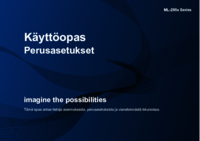
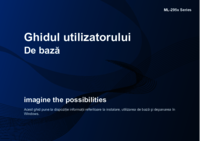


 (196 pages)
(196 pages) (126 pages)
(126 pages) (221 pages)
(221 pages) (420 pages)
(420 pages) (203 pages)
(203 pages) (324 pages)
(324 pages) (89 pages)
(89 pages) (97 pages)
(97 pages) (165 pages)
(165 pages)







Comments to this Manuals